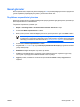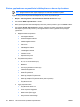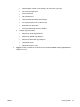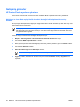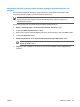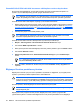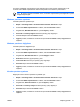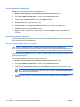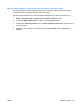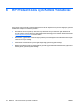ProtectTools (Select Models Only) - Windows Vista
Kurulum’a erişebilmek için girilmesi zorunlu hale gelir. Bir kurulum parolası ayarladıysanız, HP
ProtectTools’un BIOS Yapılandırması bölümünü açmadan önce sizden bu parola istenir.
Not Bir kurulum parolası atandıktan sonra, "Parolalar" sayfasındaki Ayarla düğmesinin yerine
Değiştir düğmesi gelir.
Windows parolasını ayarlama
Windows parolasını ayarlamak için:
1. Başlat > Tüm Programlar > HP ProtectTools Güvenlik Yöneticisi’ni seçin.
2. Sol bölmede BIOS Yapılandırması’nı tıklatın, ardından Güvenlik’i tıklatın.
3. Sağ bölmede, Windows Parolası’nın yanında Ayarla’yı tıklatın.
4. Parola Gir ve Parolayı Doğrula kutularına parolayı yazıp doğrulayın.
5. Parolalar iletişim kutusunda Tamam’ı tıklatın.
6. Uygula’yı tıklatın, ardından HP ProtectTools penceresinde Tamam’ı tıklatı
p değişikliklerinizi
kaydedin.
Windows parolasını değiştirme
Windows parolasını değiştirmek için:
1. Başlat > Tüm Programlar > HP ProtectTools Güvenlik Yöneticisi’ni seçin.
2. Sol bölmede BIOS Yapılandırması’nı tıklatın, ardından Güvenlik’i tıklatın.
3. Sağ bölmede, Windows Parolası’nın yanında Değiştir’i tıklatın.
4. Eski Parola kutusuna geçerli parolayı yazın.
5. Yeni Parola Gir kutusuna yeni parolayı yazıp doğrulayın.
6. Parolalar iletişim kutusunda Tamam’ı tıklatın.
7. Uygula’yı tıklatın, ardından HP ProtectTools penceresinde Tamam
’ı tıklatıp değişikliklerinizi
kaydedin.
Kurulum parolası ayarlama
Bilgisayar Kurulum kurulum parolasını ayarlamak için:
1. Başlat > Tüm Programlar > HP ProtectTools Güvenlik Yöneticisi’ni seçin.
2. Sol bölmede BIOS Yapılandırması’nı tıklatın, ardından Güvenlik’i tıklatın.
3. Sağ bölmede, Kurulum Parolası’nın yanında Ayarla’yı tıklatın.
4. Parola Gir ve Parolayı Onayla kutularına parolayı yazıp doğrulayın.
5. Parolalar iletişim kutusunda Tamam’ı tıklatın.
6. Uygula’yı tıklatın, ardından HP ProtectTools penceresinde Tamam’ı tıklatıp de
ğişikliklerinizi
kaydedin.
TRWW Gelişmiş görevler 41